Régulièrement, des mises à jour sont diffusées sur le Xperia de Sony Ericsson. L’utilitaire de mise à jour du Xperia est simple à utiliser et vous averti lorsqu’un nouveau logiciel du téléphone est disponible.
Voici comment mettre à jour le Xperia (réalisé avec un Xperia Arc Blue pour la mise à jour du firmware 4.0.A.2.368) :
1. Tout d’abord, si ce n’est déjà fait, téléchargez et installez le logiciel de mise à jour de Xperia Companion en suivant les indications sur ce lien : https://support.sonymobile.com/fr/xperia-companion/
2. Branchez votre téléphone Xperia sur votre ordinateur avec l’aide du cordon USB.
3. Lancez le logiciel PC Companion. Dans le cadre Support Zone, si la mention « Mettez le logiciel du téléphone à jour… » s’affiche, c’est qu’une mise à jour est disponible. Cliquez alors sur Démarrer.
4. Une proposition de mise jour s’affiche avec le numéro de la version à installer. Cliquez sur Mise à jour.
5. Vous passez à l’étape 1 qui affiche un récapitulatif de la mise à jour. Si vous êtres d’accord avec celui-ci, cliquez sur Acceptez.
6. Vous passez ensuite à l’étape 2 et le logiciel de mise à jour se télécharge.
7. Puis la mise à jour du téléphone s’effectue.
8. Une fois la mise à jour terminée, suivez les indications fournies à l’écran puis cliquez sur Suivant.
9. Votre téléphone Xperia est maintenant à jour.

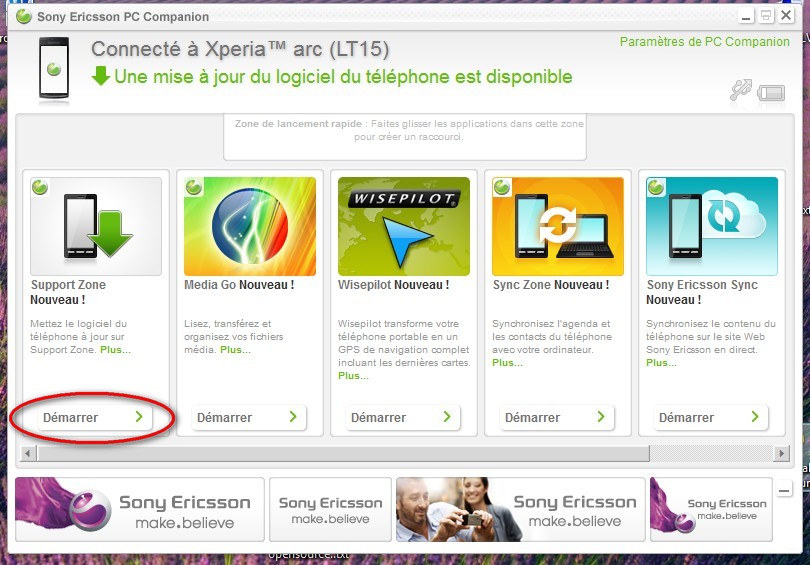
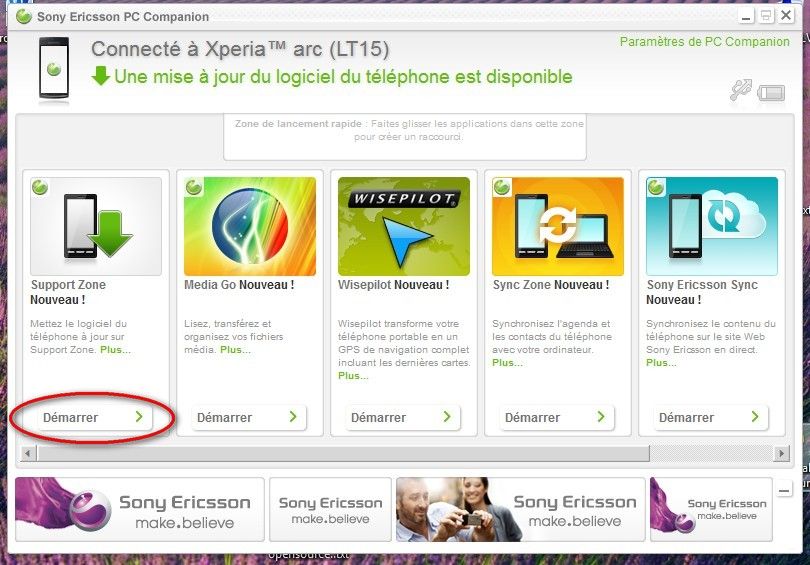
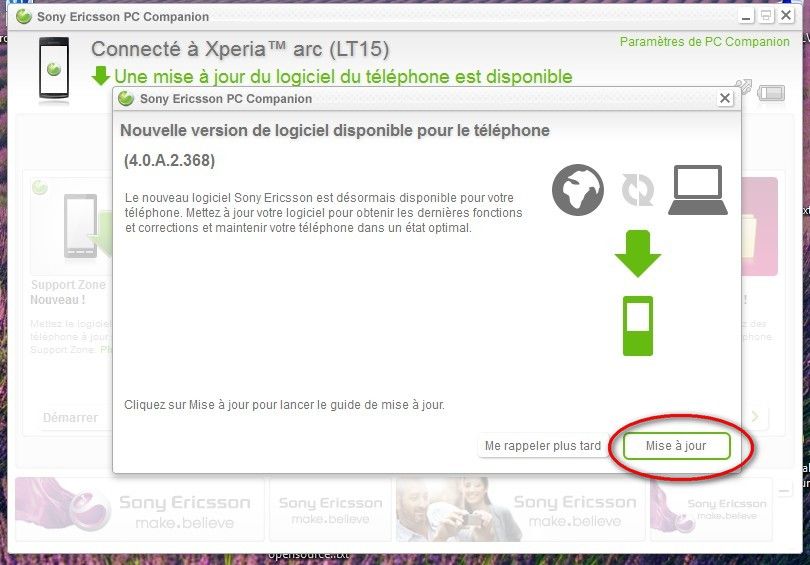
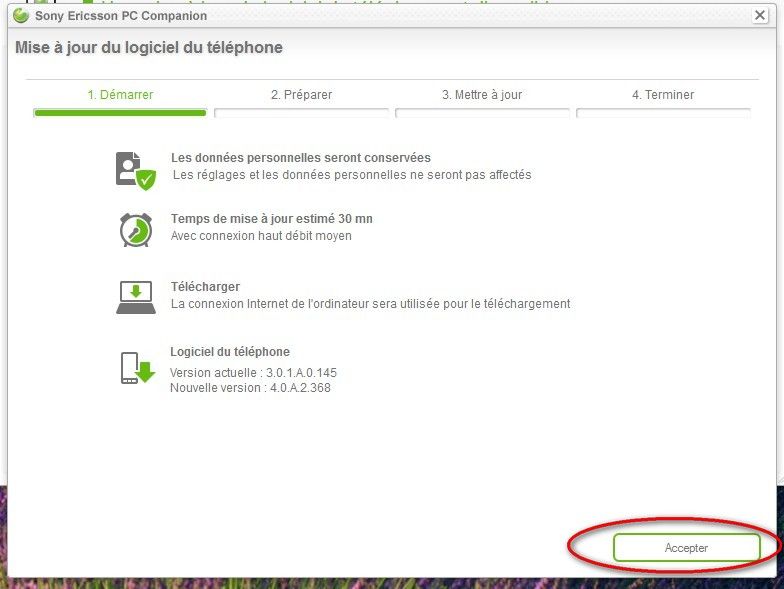
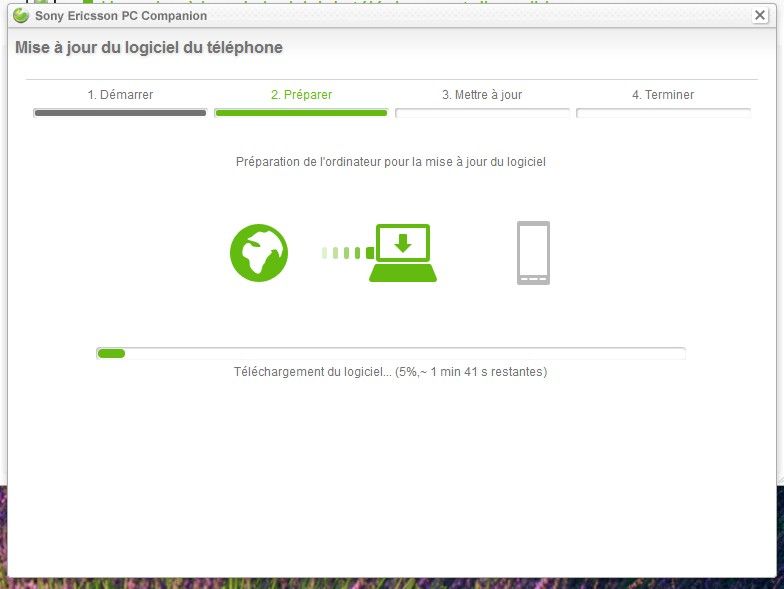
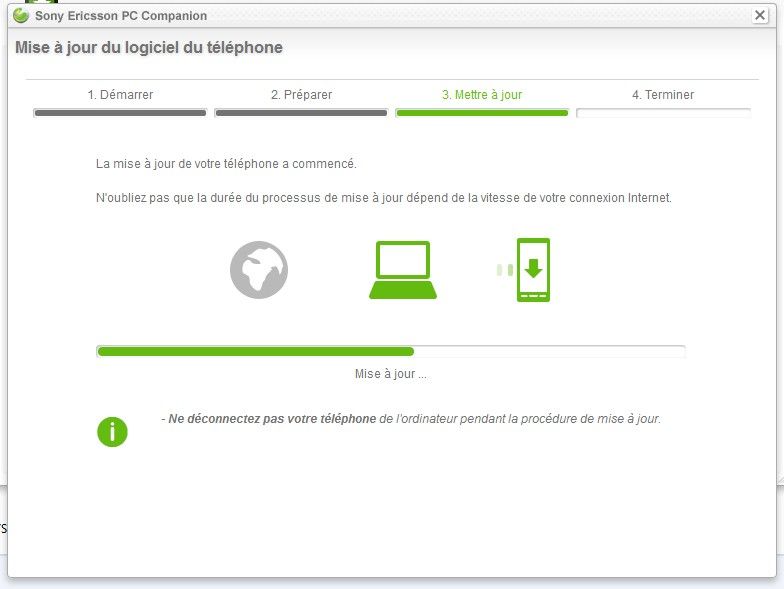
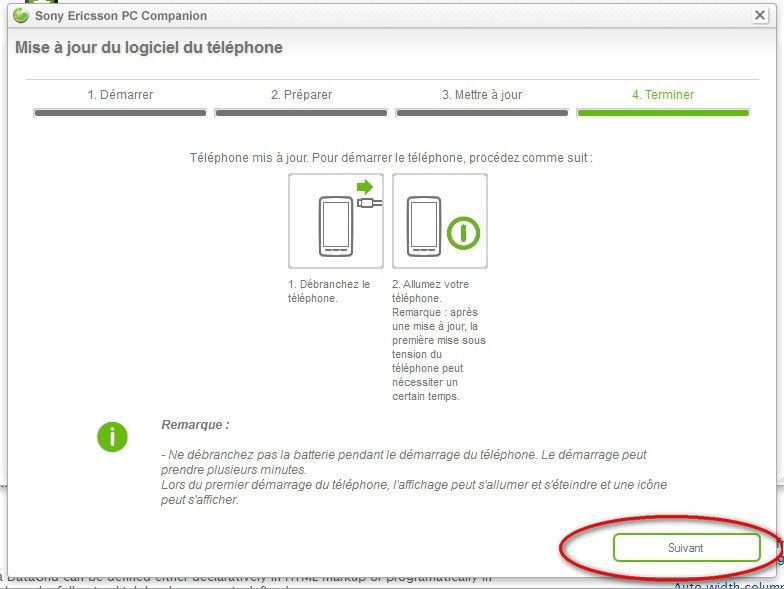
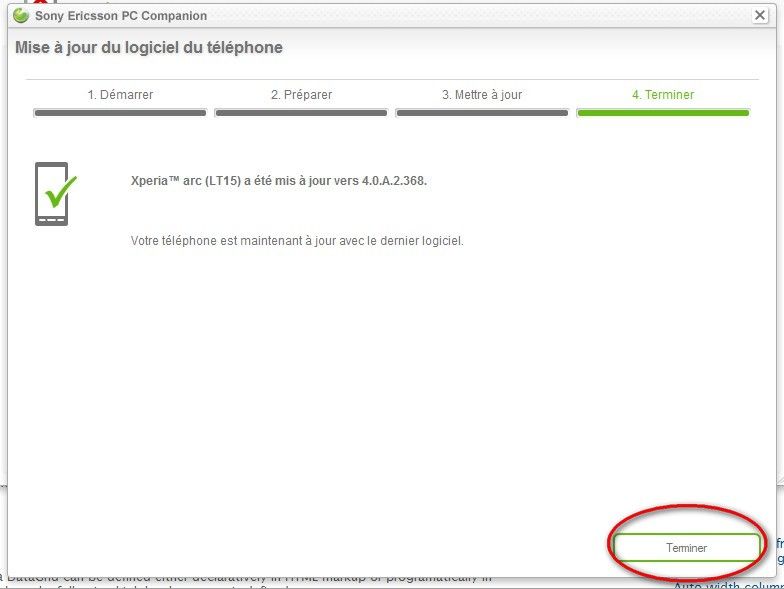
Bonjour,
Mon téléphone m’a proposé cette mise à jour sans que je besoin de l’ordinateur. Je l’ai faite mais il y a eu une erreur. Le téléphone ne s’allume plus et m’affiche un message : the software update failled. Make sure that your phone is connected to the computer and try again. J’ai cherché sur internet une solution. Certains disent de le mettre à changer et d’appuyer sur le bouton on/off et le plus du volume en même temps, en le laissant charger, ça n’a pas marché. Je ne sais plus comment faire.
Merci d’avance pour votre aide.
bonjour
moi ce au deuxieme etape ( preparer) on me dit
votre adresse ip ne permet pas de mettre à jour ou de réparer un prototype de téléphone/tablette
Details: Echec du moteur de mise à jour sony ( erreur 11000)
je besion de votre aide
Merci
Bonjour,
Essaye de désactiver ton pare-feu et antivirus. L’erreur 1100 à la mise à jour pourrait venir de là.
Vitch
bonjour
je tout désactiver sa marche toujour pas
Ok pour être sur que ca vienne pas de ton PC, tu peux essayer depuis un autre ordi ?
bonjour; je vous écrit car j’ai un soucis avec mon téléphone lorsque j’ai fais la mise a jour avec mon xperia z2 avec le logiciel sony pc companion mon téléphone c’est bloquer et quand j’essaie de le rallumer une image aparer avec un fond noir et une phrase et écrite en anglais sa dit que la mise a jour n’a pas fonctionner et qui faut réssayer ultérieurement le problème c’est que j’ai beau le rallumer sa ne fonctionne pas
Bonjour,
Peux-tu me donner le message exact qui s’affiche en anglais ?
hello
en faisant le transfert de photos du sony sur le pc , j’ai perdu toutes les photos !
Bonjour,
Je vous explique mon problème :
J’ai un xpéria s, il aura 2 ans à noël prochain. Après de nombreux lags, j’ai décidé de le formater de nombreuses fois ! J’ai remarqué qu’il est en mise à jours 4.0.4. Or, une autre mise à jour est disponible : 4.1.1 jelly bean voire + .
Je décide de l’installer avec PC compagnon, mais il ne me la propose pas, il dit que mon téléphone est à jour (valable aussi en interne).
Après de nombreuses tentatives, je me suis dit que je pouvais le bootloader dans le but d’installer la mise à jour. Mais malheureusement, mon portable est en no et, ne peut être déverrouiller.
Avez vous une solution ?
ps : Je suis chez sosh, téléphone libre, sans abonnement.
Cordialement,
Gaëtan
Bonjour
J’ai un Xperia U, qui a besoin d’une mise a jour. A l’étape 2, Campanion me dit de préparer mon téléphone en retirant la batterie. Je retire donc la batterie, et je recommence la connexion. Quand je lance la mise a jour, il me dit d’allumer mon téléphone ! J’ai comme qui dirait un petit problème!
Qui a une solution?
MERCI !
PS : Je ne sais pas si ça change quelque chose, mais ça fait des mois qu’il m’était impossible de connecter mon portable a mon PC (le PC ne détectait plus le téléphone..), et hop magie aujourd’hui ça marche.
Bonjour,
Étonnant comme procédure je l’avoue, peux-tu me dire le message exact qu’il t’affiche à l’étape 2 ??
Bonjour !
Miracle ça marche encore aujourd’hui, champagne !
Alors Companion me dit « mise a jour disponible », donc je la lance, et à l’étape2 ça charge entre l’image du PC et du téléphone. Ensuite il apparait un message qui me dit de suivre 5 étapes pour « préparer la mise a jour » en mettant le téléphone HORS TENSION :
» Pour préparer le téléphone/tablette en vue de la mise a jour, procédez comme suit :
1. Déconnectez le câble USB du téléphone et de l’ordinateur.
2. Assurez-vous que la batterie est chargée à au moins 50%.
3. Eteignez le téléphone et attendez 5 secondes.
4. Branchez le câble USB sur l’ordinateur.
5. Maintenez la touche Diminution du volume appuyée pendant que vous branchez le câble USB sur votre téléphone. »
Donc je le fais, en restant appuyé sur le bouton – ça allume partiellement la barre lumineuse en vert, et Companion me détecte quelque chose et OOOOOOOOH CA MARCHE AUJOURD’HUI !!! Hier il me quittait tout et me disait de mettre mon téléphone en marche, et ensuite de l’éteindre, et ensuite ca refermait tout et rebelote ! Génial ! Ecoute, merci !!
de rien même si j’ai pas fait grand chose pour t’aider ! y’a des jours comme ça ou tout va mieux
L’installation de la mise à jour ne s’est pas faite correctement, il y a eu un message d’erreur, je ne peux plus faire démarrer mon tel normalement (message erreur avec panneau « danger »). J’ai essayé de déconnecter et reconnecter le tel au PC à de nombreuses reprises.
Si je réinitialise, je vais réinstaller tout et perdre mes fichiers, ce que je veux éviter à tout prix (nombreuses photos et vidéos non sauvegardées).
Exists-t-il un moyen d’accéder directement à la mémoire interne du téléphone (merci Sony d’avoir conçu des téléphones avec uniquement une mémoire interne, c’est digne d’Apple ce genre de système débile et dangereux !) ?
As-tu essayé la réparation avec PC Compagnon ? Connecte ton tel à ton PC puis ouvre le logiciel PC Compagnon.
clique sur Démarrer sous Mise à jour du logiciel du téléphone, puis clique sur le lien Réparer le téléphone.
http://www.sonymobile.com/fr/support/faq/xperia-x10/update-software/software-update-failed-pc-companion-xperia-ps101/
Bonjour, lorsque je veux faire la préparation de mon téléphone il me demande de débrancher le téléphone, de l’éteindre et de le brancher en appuyant sur la touche retour. Je fais tout cela mais rien ne se passe. Est-ce normal ? Qu’est ce que je ne fais pas comme il faut ?
Merci si vous répondez 🙂
Bonjour,
Qu’est ce que tu appelles préparation de ton tel ? Normalement, tu as juste à le brancher sur ton orid et à ouvrir PC compagnon.
Peux-tu communiquer le message exact qui t’es affiché, par quel logiciel et à quel moment stp?
Bonjour, A l’étape 2 « préparer » on me demande de débrancher mon téléphone qui a plus de 50% de batterie puis de l’éteindre, d’attendre 5 sec et d’appuyer sur la touche retour en le rebranchant. Je fais tout cela mais rien ne passe. Je ne sais pas ce que je ne fais pas correctement. (j’utilise un xperia kyno)
Si tu es sur Windows 7, essayes d’activer l’execution automatique : http://www.sonymobile.com/fr/support/faq/xperia-neo-v/update-software-performance/update-your-software-using-pc-companion-ps102/
Et par précaution , le temps de la maj désactive ton pare-feu.
Sinon tu peux essayer la solution de ce commentaire avec update service : https://www.lecoindunet.com/xperia-comment-mettre-a-jour-le-logiciel-du-telephone-197?&pcomment=2#com_776
Je suis sous Windows 8…
c’est valable aussi pour windows 8. Sinon passe par Update Service, cf ce commentaire :
https://www.lecoindunet.com/xperia-comment-mettre-a-jour-le-logiciel-du-telephone-197?&pcomment=2#com_776
Bonjour, je possede un Xperia J que j’essaye de mettre à jour.Je lance Pc companion qui détecte bien mon telephone, puis me propose de le mettre à jour.Mon PC (sous Win XP) commence à télécharger la MàJ et ensuite, juste avant de l’installer, le programme « vérifie » mon Téléphone. Là, la lumière de mise en charge de mon téléphone s’allume en vert (ce qui est normal) et au même moment, mon PC se bloque complètement. Tout est figé, je dois l’éteindre manuellement. Et donc, la mise à jour ne se fait pas.
Bonjour,
As-tu essayé d’attendre un peu meme si ton PC est figé ? Sinon essayes peut être de changer de port USB.
Après l’idéal est de tenter la maj sur le PC d’un ami pour voir si ca fait pareil.
mon xperia SL est bloquee sur logo SONY apres la mise a jour que je doit faire SVP
As-tu essayé de débrancher la batterie / rebrancher ? Le tel est-il suffisamment chargé ?
Sinon tu peux toujours essayer cette procédure : http://www.sonymobile.com/fr/support/faq/xperia-x10/update-software/software-update-failed-pc-companion-xperia-ps101/
Bonjour , J’ai programmé cette MAJ il y a maintenant 5hMon Xperia U ne veut plus se rallumer depuis ces 5h , est ce que c’est déjà arrivé ?
Comment faire pour l’allumer alors qu’une icone ‘Attention’ se met sur mon écran après le fameux ‘SONY’ ?
Merci d’avnce
5h c’est beaucoup trop long, la mise à jour a du planter ! il faut que tu lances la procédure de réparation : http://www.sonymobile.com/global-fr/support/faq/xperia-x10/update-software/software-update-failed-pc-companion-xperia-ps101/
Bonjour,Mon xperia u ne propose pas la maj vers Android 4.
Que dois je faire ?Merci
Bonjour , j’ai un gros souci avec mon Xpéria S !J’ai voulu faire une mise à jour de mon téléphone et mon ordinateur à ce moment là à planté. Du coup mon téléphone n’a pas du aimer en pleine mise à jour et ne veux plus s’allumer !!! Quand je l’allume , il vibre comme d’habitude mais après le logo « XPERIA » il y a un petit logo avec dessiner un triangle avec un point d’esclamation et un téléphone couché juste en dessous. Après ce logo il se rééteint ! Que faire ? Je ne comprend pas du tout ! J’ai beau le rebranché le débranché aucune réaction même mon pc ne le li plu et le téléphone ne s’allume plus. Si vous pouviez m’aider…
Salut, essayes de lancer une réparation avec le logiciel PC Compagnon de Sony.
J’ai eu la même erreur sous Windows 7 x64.
Une autre solution trouvée: Repérer le programme de mise à jour Sony qui vient avec PC Companion:
Fichier: Sony Ericsson Update Engine.exe
Dans: C:Program Files (x86)Sony EricssonUpdate Engine
Aller dans le propriétés de ce fichier et le mettre en compatibilité Windows XP SP3.
Après, démarrer PC companion et ça fonctionne
Niquel, ça a fonctionné 😉
Je suis sous ICS :p
Merci beaucoup, je partage l’info !
Nickel, merci pour le retour et amuse toi bien avec ICS
Ca a l’air de fonctionner, l’installation est en cours.
Je te tiens au courant, merci 😉
400Mb quand même la Màj.
Cool, oui elle assez costaud cette mis à jour
Seven 64b
Non, je n’avais pas vu cette phrase, je teste.
Merci.
Xperia S (LT26i) build 6.0.A.3.73Android 2.3.7
Le système d’exploitation de ton ordi : win xp, win 7 32, win 7 64 …
Tu as testé avec le programme que je viens de te donner ?
Merci
Bon, j’ai désactivé le pare-feu et réinstallé le logiciel, rien n’y a fait.
Quel est le modèle de ton téléphone et ton système d’exploitation ?
Essayes avec le Service de mise à jour de sony : http://www.sonymobile.com/fr/tools/update-service/
Idem pour moi, serveur surchargé…
je tente en désactivant mon antivirus. (Antivir)
Ca se passe après un certain, tout le temps au même moment, durant la préparation. (étape 2)
Désactivation antivirus, sans effet… Je réinstalle le soft.
Bonjour, j’ai le même soucis avec mon gsm, il m’indique que le serveur est surchargé.
J’ai remarqué également une erreur: lors de la mise à jour, il indique que mon gsm est en 4.0 et que la prochaine sera le 4.x … Cependant, il est toujours en 2.3 :/
Salut,
La version que tu vois est similaire à la capture de l’étape 4 ? Si c’est ça, la version indiquée est celle du firmware. Pour passer à ICS, tu es obligé de faire la mise à jour du firmware proposé.
Pour le message du serveur surchargé, il faut réessayer plus tard. Sinon cela pourrait venir d’un pare-feu installé sur ton PC. Tu peux essayer de le désactiver.
bonjour!
celon certain cite, la mise a jour android 4 est dispo sur le sony xperia s
hors je ne trouve pas cette mise a jour et je l’ai acheter sans operateur
que faire ?
est-ce normal ?
Bonjour,
La mise en jours est en cours de déploiement effectivement pour le Xperia S (cf communiqué officiel : http://blogs.sonymobile.com/products/2012/06/21/latest-software-upgrade-rollout-starts-for-xperia-s-introducing-new-media-applications-and-uplift-to-android-4-0-4-ice-cream-sandwich/)
Est-ce que tu as essayé de brancher ton téléphone sur PC Compagnon ?
oui justement j’ai essayer avec la wifi ET avec le PC avec PC compagnon 2.1 …
Pc compagnon te dit qu’aucune mise à jour n’à été trouvé ?
il me dis : » votre telephone est a jour «
et il me propose de » reparer » mon tel. en cas de probleme, chose que j’ai faite et sa ne change rien
Alors la mise à jour n’est pas encore dispo pour ton modèle. il est indiqué sur le blog de sony que les délais peuvent varié en fonction des pays, équipements. Jettes un oeil sur ce lien voir si ton numéro est dans la liste http://talk.sonymobile.com/thread/38387
Sinon encore un peu de patience ca va venir
Merci pour cette explications, mais arrivé à la deuxième étape je fais face à une erreur » serveur surchargé réessayer ultérieurement », cela fait plusieurs jours qu j’essaye et toujours le mm problème après avoir étein et rallumer mon pc, mon smartphone, ma wifi, que faire Svp ?
Je n’ai jamais vu ce type de message. Lorsque tu arrive à l’étape 2, tu es bloqué tout de suite ou il y a quand même un traitement qui se fait avant que tu aies le message ? Est-ce que le message s’affiche toujours au même moment ? Pour faire la mise à jour tu connectes ton téléphone via le câble USB ?
Quelques pistes sinon :
– vérifies qu’il n’y ait pas le pare-feu Windows (ou un autre) qui bloque le téléchargement. Par précaution désactives-les, le temps de la mise à jour.
– essayes de désinstaller Pc Compagnon de le réinstaller. A son lancement, si PC Compagnon veut se mettre à jour, accepte le traitement.
Bonjours, j’ai exactement le même soucis que natas57, et j’ai fais ce que tu as écris.Néanmoins j’ai toujours le même message d’erreur après un petit temps de téléchargement. Une autre solution ?Merci d’avance
Bonjour,
Essayes avec la solution décrite sur ce commentaire : https://www.lecoindunet.com/xperia-comment-mettre-a-jour-le-logiciel-du-telephone-197?&pcomment=2#com_776
Hello,
Je suis face au même soucis, As tu trouvé une solution ?
merci
…
hello!
a force de le brancher a l’ordi tout les jours et de verifier les mise a jour, il me la proposer!
je suis donc sous androit 4.4 🙂